在PPT设计中,表格是一个很棘手的设计元素,因为有很多人在设计PPT其他页面时,设计得非常美观,但一遇到表格,就很难出彩。
要想使表格页像其他页一样美观,不能只是简单地为表格应用自带的样式,还需要根据整个幻灯片的色彩搭配风格,更换线条粗细、背景色彩等,自行进行调整美化。
1 头行突出
表格的最上一行称为头行。很多情况下,表格的头行(或头行下的第一行)都要作为重点,通过大字号、大行距、设置与表格其他行对比强烈的背景色等设计来进行突出。突出头行,也是增强表格设计感的一种方式。如下图所示为头行行高增大,以单一色彩突出的表格效果。
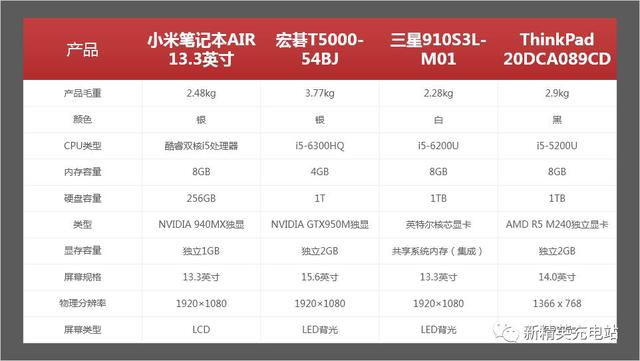
如下图所示为头行行高增大,以多种色彩突出的表格效果。
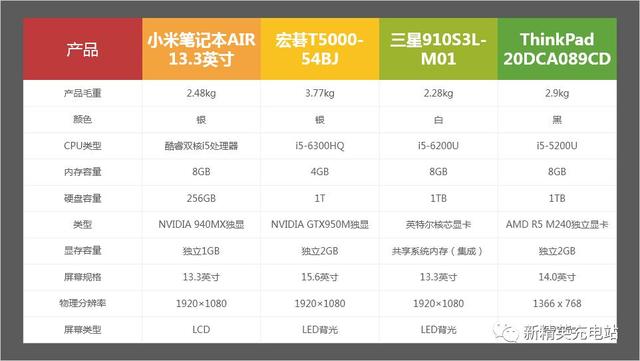
2 行行区隔
当表格的行数较多时,为了便于查看,可对表格中的行设置两种色彩进行规范,相邻的行用不同的背景色,使行与行之间区别出来。
若行数相对较少,且行高较大时,每一行用不同的颜色也有不错的效果,但这需要较好的色彩驾驭能力,如下图所示的幻灯片中表格行数较多,头行以下的行采用灰色、乳白色两种颜色进行区别。
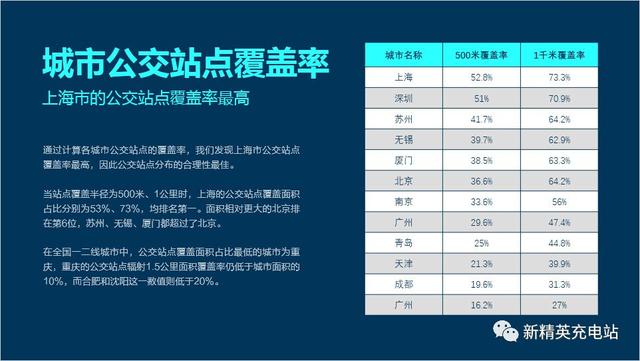
如下图所示幻灯片中表格头行下每部分的行分别采用一种颜色。
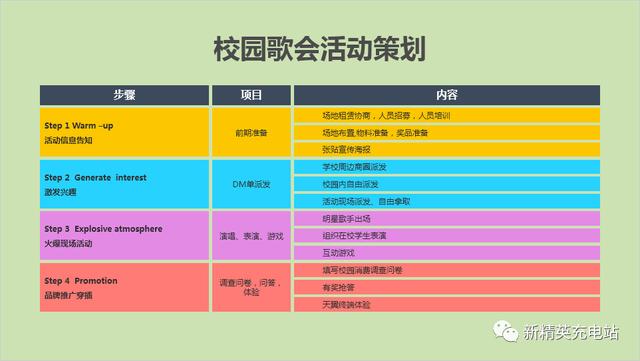
3 列列区别
当表格的目的在于表现表格各列信息的对比关系时,可对表格各列设置多种填充色(或同一色系下不同深浅度的多种颜色)。这样既便于查看列的信息,也实现了对表格的美化。某些情况下要单独突出某一列的信息,此时也可单独将某一列(无论该列是否在表格边缘)应用与其他各列对比强烈的填充色、放大字号等进行强化,如下图所示为各列设置为不同的填充色。
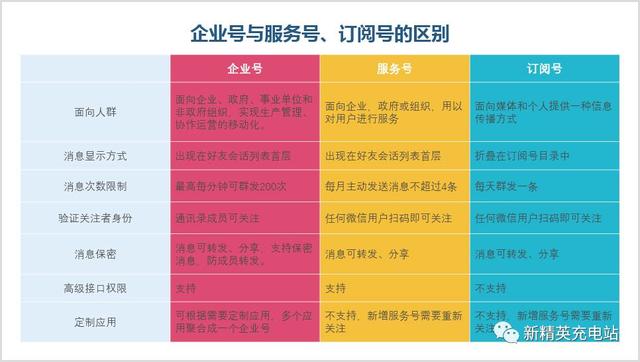
4 简化
当单元格中的内容相对较简单时,可取消内部的边框以简化表格,也能达到美化的效果。医疗表格、学术报告中的表格等数据类表格多用简化型表格,如下图所示。
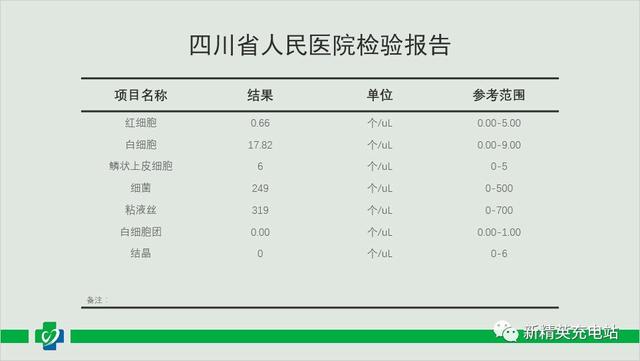
声明:本站所有文章,如无特殊说明或标注,均为本站原创发布。任何个人或组织,在未征得本站同意时,禁止复制、盗用、采集、发布本站内容到任何网站、书籍等各类媒体平台。如若本站内容侵犯了原著者的合法权益,可联系我们进行处理。




